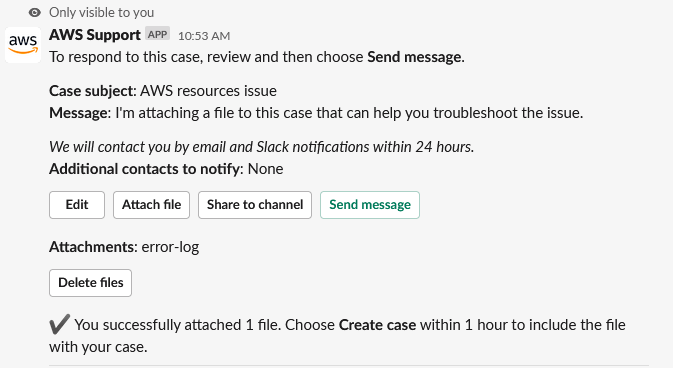Les traductions sont fournies par des outils de traduction automatique. En cas de conflit entre le contenu d'une traduction et celui de la version originale en anglais, la version anglaise prévaudra.
Réponse aux cas de support dans Slack
Vous pouvez ajouter des mises à jour à votre dossier, comme les détails du dossier et les pièces jointes, et répondre aux réponses de l'agent d'assistance.
Note
-
Vous pouvez également utiliser le AWS Support Center Console pour répondre aux agents de support. Pour de plus amples informations, veuillez consulter Mise à jour, surveillance, résolution et réouverture de votre cas.
-
Vous ne pouvez pas ajouter de correspondances à des cas à partir de canaux de discussion créés par l' AWS Support application. Les canaux de chat en direct n'envoient des messages aux agents que pendant le chat en direct.
Pour répondre à un cas de support dans Slack
-
Dans votre canal Slack, choisissez le cas auquel vous voulez répondre. Vous pouvez saisir
/awssupport searchpour trouver votre cas de support. -
Sélectionnez See details (Voir les détails) à côté du cas que vous voulez.
-
En bas des détails du cas, sélectionnez Reply (Répondre).

-
Dans la boîte de dialogue Reply to case (Répondre au cas), saisissez une brève description du problème dans le champ Message. Ensuite, sélectionnez Suivant.
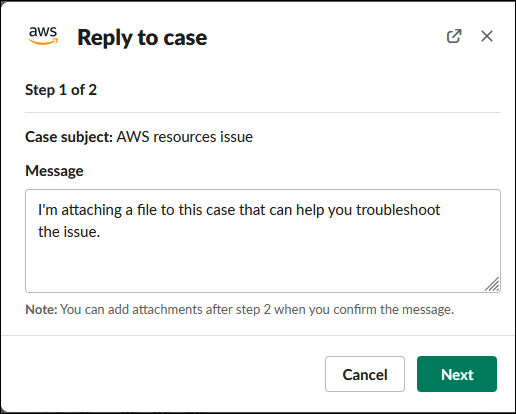
-
Choisissez votre méthode de contact. Les méthodes de contact disponibles dépendent du type de cas et du plan de support.
-
(Facultatif) Pour Additional contacts to notify (Contacts supplémentaires à notifier), saisissez les adresses e-mail supplémentaires dont vous voulez qu'elles reçoivent des mises à jour sur ce cas de support. Vous pouvez ajouter jusqu'à 10 adresses e-mail.
-
Choisissez Examiner. Vous pouvez ensuite choisir si vous voulez modifier votre réponse, joindre des fichiers ou partager sur le canal.
-
Lorsque vous êtes prêt à répondre, sélectionnez Send message (Envoyer le message).
-
(Facultatif) Pour afficher la correspondance précédente pour votre cas, sélectionnez Previous correspondence (Correspondance précédente). Pour afficher des messages abrégés, sélectionnez Show full message (Afficher le message complet).
Exemple : Répondre à un cas dans Slack